cmd 执行Dcpromo错误:在该 SKU 上不支持 Active Directory 域服务安装向导,Windows Server 2008 R2 Enterprise 配置AD(Active Directory)域控制器
今天,要安装AD域控制器,运行dcpromo结果提示:在该 SKU 上不支持 Active Directory 域服务安装向导。

以前弄的时候直接就通过了,这次咋回事?终于搞了大半天搞定了。
主要原因:我的Windows 2008 R2的版本是WEB版。不支持AD角色,只有DNS和IIS两个角色,醉了......,安装的时候说明是:web版也支持全部的角色。
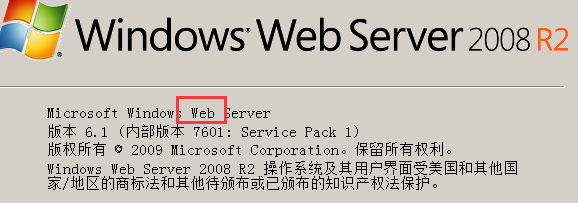
只能重新安装一个Enterprise版的了:
主要说下选版本这一步:
Enterprise=旗舰版,功能较全 Standard=标准版 Datacenter=数据中心版 Web Server=网页服务器版 完全安装就是带UI的安装,也就是安装完后是有图形界面操作的 核心安装,也就是安装完成后是没有图形界面的命令行操作模式 推荐安装旗舰版的完全安装
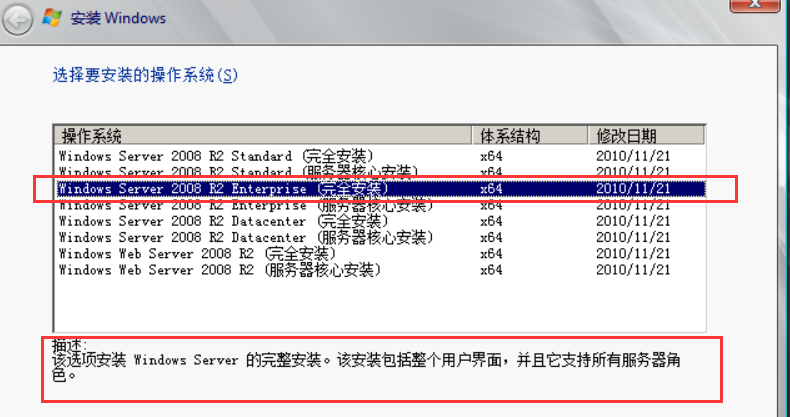
不要看描述,你选哪个版本的完全安装都提示支持所有的服务器角色。
具体安装AD的步骤:(转自:https://www.cnblogs.com/wangchaozhi/p/5223709.html)
| 配置环境 |
Windows版本:Windows Server 2008 R2 Enterprise
Service Pack 1
系统类型: 64 位操作系统
| 配置DNS服务器 |
这一步不是必须的,在安装Active Directory 域服务时可以同时装上DNS服务器。
Active Directory 域服务安装向导-->其它域控制服务器,勾上DNS服务器也有同样效果,
鉴于服务器配置容易出现一些未知小错误,还是提前安装上比较省心^_^!
- 开始菜单-->管理工具-->服务器管理器
- 选择左侧树形菜单“角色”节点,右键“添加角色”
点击“下一步按钮”
勾选“DNS 服务器”
点击“下一步”按钮
点击“下一步”按钮
点击“安装”按钮
点击“关闭”按钮,重启服务器!
DNS服务器安装完成!
| 配置Active Directory 域服务 |
开始菜单-->运行-->输入命令“dcpromo”à点击“确定” 按钮
进入安装界面
弹出 Active Directory 域服务安装向导,并点击“下一步”按钮
点击“下一步”按钮
选择“在新林中新建域”并点击“下一步”按钮
输入域名并点击“下一步”按钮
林功能级别选择“Windows Server 2008 R2” 并点击“下一步”按钮
点击“下一步”按钮,如果最初没有安装DNS服务器,此处可以勾选并安装
点击“下一步”按钮
弹出DNS提示框,点击“是“按钮,继续安装,这里如果你是要做为根域,建议将IP配置为静态的,还有IP和DNS的配置要相同。
点击“下一步”按钮
输入Administrator密码和确认密码,点击“下一步”按钮
点击“下一步”按钮
点击“完成”按钮,重启服务器
到此处AD域服务安装完成!
若没有标明转载链接,此篇文章属于本人的原创文章,其版权所属:
作者:feiquan
出处:http://www.cnblogs.com/feiquan/
版权声明:本文版权归作者和博客园共有,欢迎转载,但未经作者同意必须保留此段声明,且在文章页面明显位置给出原文连接,否则保留追究法律责任的权利。
大家写文都不容易,请尊重劳动成果~ 这里谢谢大家啦(*/ω\*)








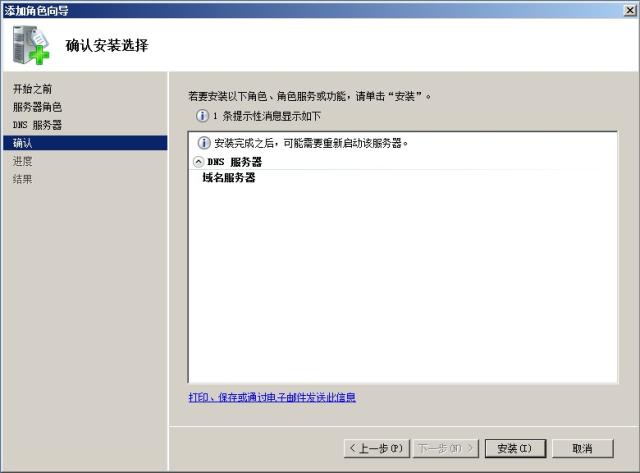

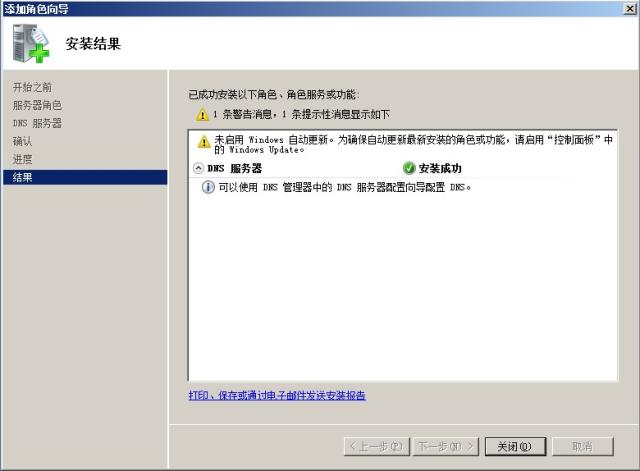
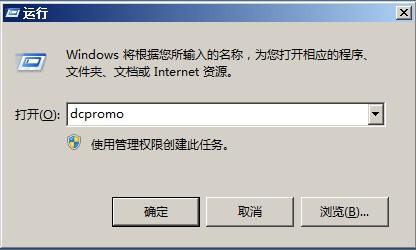

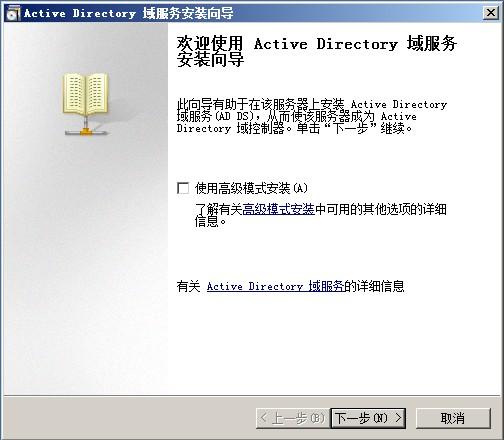
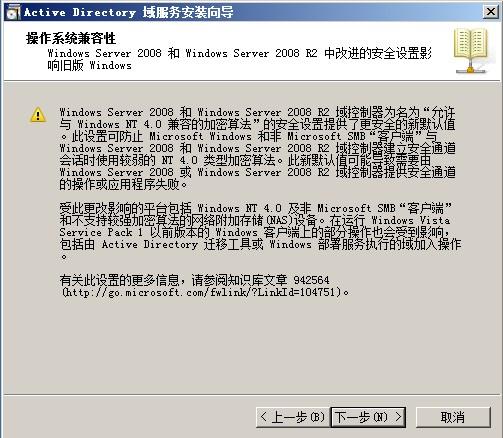
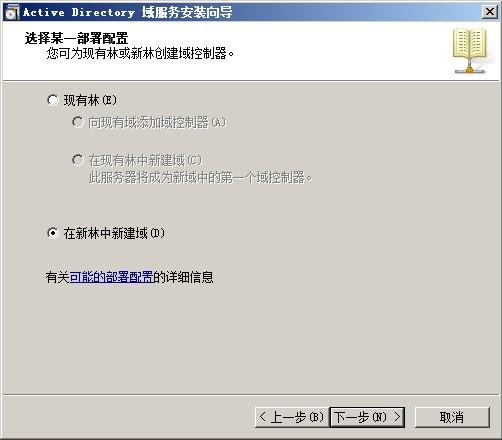

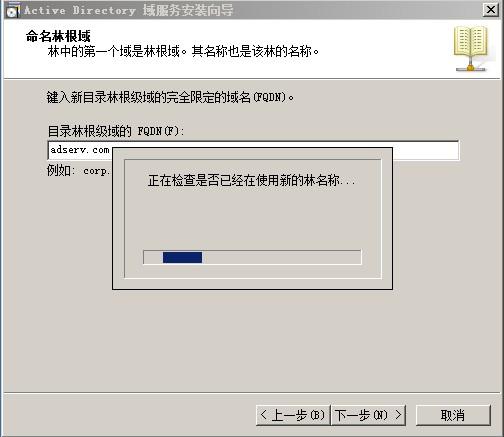
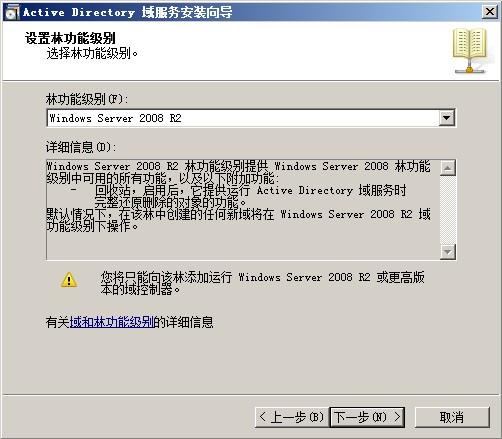


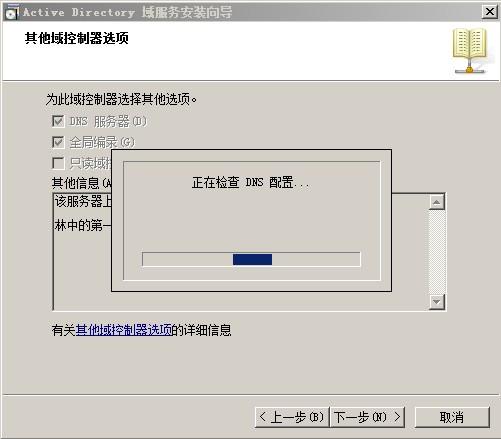



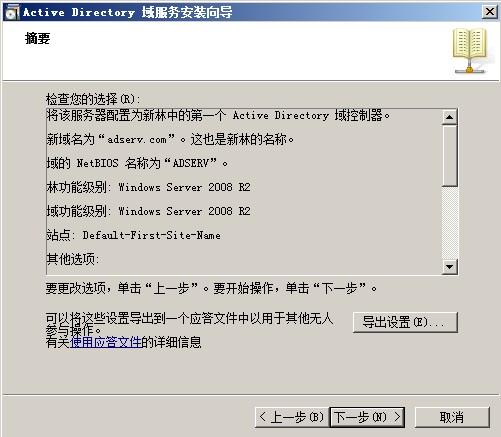

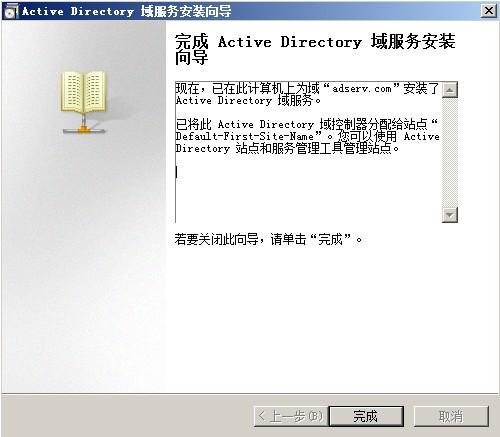

 浙公网安备 33010602011771号
浙公网安备 33010602011771号